' Photoshop non è riuscito a completare la tua richiesta a causa di un errore del programma.' Questo è un messaggio di errore comune che può verificarsi quando si utilizza Photoshop. Ci sono alcune cose che puoi fare per provare a risolvere questo problema. Innanzitutto, dovresti provare a riavviare Photoshop. A volte Photoshop può sovraccaricarsi e riavviando il programma è possibile eliminare l'errore. Se il riavvio di Photoshop non funziona, dovresti provare a ripristinare le preferenze. Questo può essere fatto andando su Modifica > Preferenze > Generale e facendo clic sul pulsante Ripristina preferenze. Se nessuna di queste soluzioni funziona, è probabile che ci sia un problema con l'installazione di Photoshop. In questo caso, dovresti provare a disinstallare e reinstallare Photoshop.
Photoshop non è riuscito a completare la tua richiesta a causa di un errore del programma può essere causato da diverse cose. È difficile individuare la causa dell'errore, quindi è necessario eseguire il processo di risoluzione dei problemi per scoprire cosa sta causando questo errore. 
Photoshop non è riuscito a completare la tua richiesta a causa di un errore del programma
Esistono diversi casi in cui verrà visualizzato questo errore; tuttavia, Photoshop utilizzerà questo messaggio di errore per molte ragioni. È per questo motivo che è così difficile scoprire la vera causa. Da semplici motivi come una brutta immagine a problemi reali con il tuo sistema informatico. Potrebbero esserci momenti in cui l'errore verrà visualizzato solo per un particolare file di immagine mentre altri vengono caricati senza incidenti. Ogni volta che hai problemi, è meglio iniziare la diagnosi con le cose più semplici. Questo Photoshop non è riuscito a completare la tua richiesta a causa di un errore del programma può apparire quando si lavora con un file immagine di grandi dimensioni. Il motivo potrebbe essere:
stremio live tv
- Disattiva l'avvio rapido
- Estensione dell'immagine
- Risorse del computer scarse
- impostazioni di Photoshop
- Disabilita GPU
- Requisiti minimi di sistema non soddisfatti
1] Disabilita l'avvio rapido
Ogni volta che si verifica un errore con qualsiasi programma, il riavvio del sistema a volte può risolverlo. Potrebbero esserci problemi con altri programmi in esecuzione in background e il sistema deve essere riavviato. L'arresto potrebbe non essere d'aiuto se il computer Avvio rapido incluso. Quando Avvio rapido acceso, il computer memorizzerà le informazioni in memoria in modo che possa avviarsi più velocemente dopo essere stato spento. Ciò fa sì che i problemi non vengano risolti dopo che il computer è stato spento. Il modo migliore per risolvere questi problemi è eseguire un riavvio, che ripulirà la RAM.
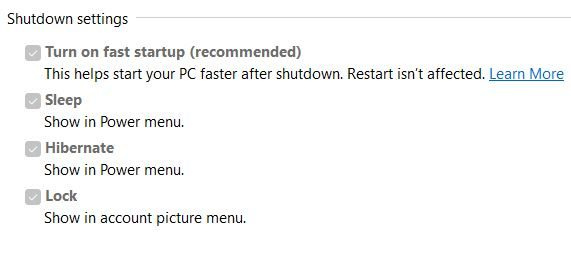
Se vuoi spegnere e cancellare la memoria, tieni premuto Spostare quindi premere Malfunzionamento o disabilitare Avvio rapido nelle impostazioni di alimentazione.

Quando disabiliti l'avvio rapido potresti notare che è disattivato, guardalo e vedrai Modifica le impostazioni che al momento non sono disponibili . Clicca sulle parole e vedrai le opzioni diventare interattive. È quindi possibile deselezionare 'Attiva avvio rapido' e quindi andare nella parte inferiore della finestra per Salvare le modifiche .
2] Cambia l'estensione del file immagine
Ogni volta che ricevi un messaggio di errore mentre provi ad aprire un determinato file immagine mentre altri stanno lavorando, potrebbe significare che potrebbe essere necessario modificare l'estensione dell'immagine. Puoi cambiare l'estensione del file in .jpeg o .png e questo potrebbe risolvere il problema. Puoi provare a vedere se l'immagine si aprirà in un altro programma; se si apre, puoi salvarlo e riprovare con Photoshop.
Puoi modificare l'estensione del file dalla cartella con i file, ma è necessario abilitare l'opzione di Windows per visualizzare le estensioni dei file. 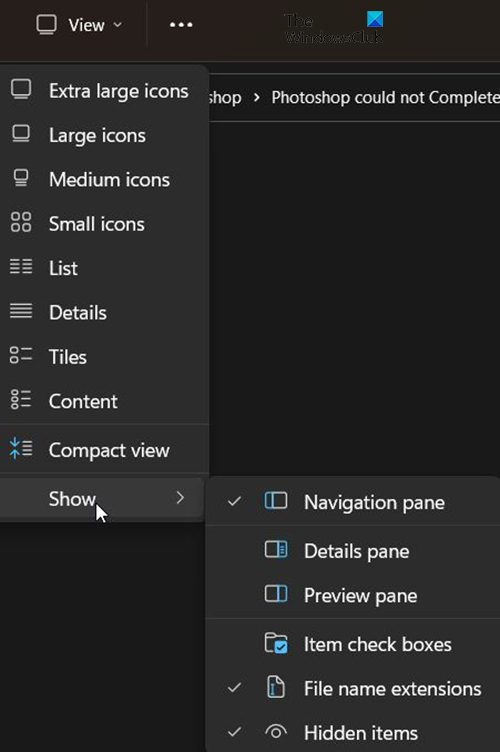
Per visualizzare l'estensione del nome del file, vai all'inizio della cartella aperta e fai clic su Tipo , quindi dal menu a discesa vai a Spettacolo poi controlla Estensione del nome file . Noterai che i file ora mostreranno le loro estensioni come .jpg o .exe ecc., Puoi modificare queste estensioni.
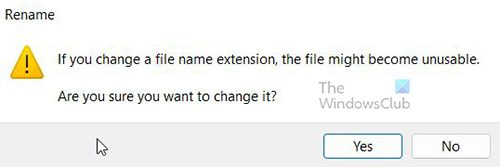
Tuttavia, dovrai confermare la modifica. La modifica dell'estensione del file può causare problemi ai file, quindi fallo solo quando necessario.
mirino gratuito
3] Risorse informatiche scarse
Photoshop e altri programmi di grafica consumano molte risorse; consumano molte risorse di sistema. Il tuo computer potrebbe soddisfare i requisiti minimi di sistema; tuttavia, potresti avere molti programmi aperti. Photoshop non è riuscito a completare la tua richiesta a causa di un errore del programma , che a volte appare quando si lavora con un'immagine. Ciò potrebbe essere dovuto al fatto che l'immagine è piuttosto grande e le risorse di sistema si stanno esaurendo a causa di altri programmi aperti. Prima che appaia il messaggio di errore, potresti notare che la ventola del sistema funziona più a lungo e più duramente del solito. Ciò potrebbe indicare che il computer sta utilizzando molte risorse. Questa è anche un'indicazione che il tuo sistema di raffreddamento è inadeguato. I computer rallenteranno se c'è molta richiesta di risorse che producono più calore, ma il sistema di raffreddamento non può tenere il passo.
Photoshop richiede abbastanza RAM per funzionare correttamente. Quando non c'è abbastanza RAM, utilizzerà lo spazio libero sulle unità disponibili per essere utilizzato come unità scratch e salvare i dati su di esso. Quando lo spazio su disco è insufficiente, Photoshop potrebbe bloccarsi, smettere di rispondere o visualizzare un messaggio di errore.
Se il disco di memoria virtuale è pieno, puoi andare alle impostazioni delle prestazioni di Photoshop per impostare un altro disco veloce con più spazio libero come disco di memoria virtuale utilizzando i pulsanti freccia.
4] Ripristina le preferenze di Photoshop
A volte, quando Photoshop visualizza errori, può essere il risultato di un problema con le impostazioni. Il file delle impostazioni potrebbe essere danneggiato o potrebbe esserci un conflitto. Il ripristino delle impostazioni di fabbrica può risolvere questo problema, quindi vale la pena provare. 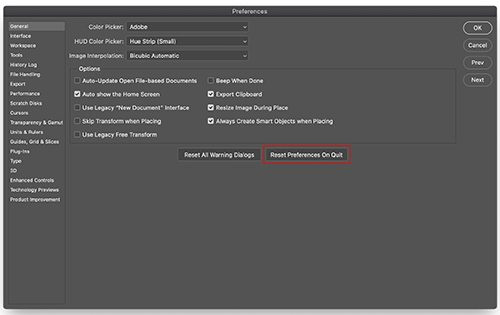
Nelle versioni successive di Photoshop, puoi ripristinare le impostazioni utilizzando il pulsante Ripristina le preferenze all'uscita pulsante a destra nella finestra delle impostazioni.
È possibile ripristinare manualmente le impostazioni eliminando la cartella delle impostazioni. Questo metodo assicura che tutte le impostazioni e gli eventuali preset utente che potrebbero causare problemi non vengano caricati. Per provare questo metodo, chiudi Photoshop e vai alla cartella delle impostazioni.
Si trovano a:
АЕ6769551F154C0CEC0AA9FAED874F862F2EB06DSe non riesci a vedere i file, potrebbero essere nascosti, quindi potrebbe essere necessario visualizzare i file nascosti.
Cancella tutto Impostazioni Adobe Photoshop [Versione] cartella in un luogo sicuro per eseguire il backup delle impostazioni. Apri Photoshop e i nuovi file delle impostazioni verranno creati nella posizione originale.
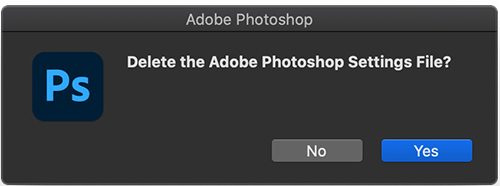
Puoi anche reimpostare le preferenze utilizzando la scorciatoia da tastiera quando riavvii Photoshop. Per reimpostare le preferenze di Photoshop utilizzando la tastiera, esci da Photoshop e tieni premuto Ctrl + Alt + Maiusc chiave e avviare Photoshop. Clic SÌ in un dialogo che chiede, 'Eliminare il file delle preferenze di Adobe Photoshop?'
volume della scheda Chrome
Assicurati di eseguire il backup delle impostazioni prima di ripristinare le impostazioni.
5] Disabilita GPU
La disattivazione della GPU può causare un rallentamento dell'esecuzione di Photoshop quando si disattiva l'accelerazione hardware. Tuttavia, può aiutare a risolvere Photoshop non è riuscito a completare la tua richiesta a causa di un errore del software .
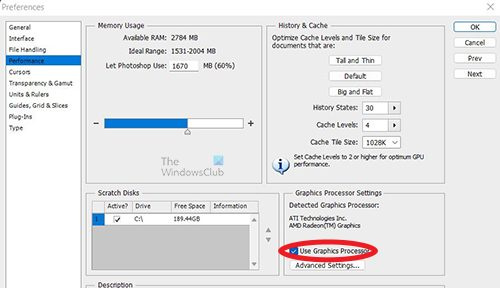
Vai a Photoshop Impostazioni > Prestazione e deseleziona Usa GPU e riavvia Photoshop.
6] Requisiti minimi di sistema non soddisfatti
Questo errore può comparire se il tuo sistema non soddisfa i requisiti minimi per eseguire Photoshop. Controllo adobe.com per vedere i requisiti di sistema di Photoshop e confrontarli con le specifiche del tuo sistema. Lì troverai i requisiti di sistema per Photoshop. Confronta questi requisiti di sistema con le specifiche del tuo computer. È possibile cercare le informazioni di sistema sul computer per visualizzare il riepilogo del sistema.
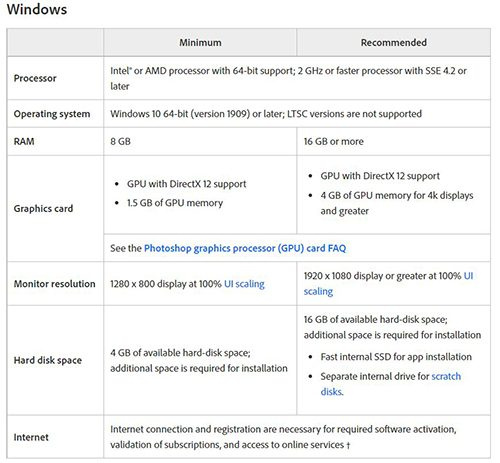

Questi sono i requisiti di sistema per Photoshop
Leggere: Illustrator vs Photoshop: quando usarli?
Come risolvere la tua richiesta non riuscita a causa di un errore di programmazione in Photoshop?
Puoi correggere questo errore seguendo questi passaggi. Ricorda, ogni volta che riscontri errori, prova a iniziare prima con la correzione più semplice.
- Il computer deve essere riavviato – Il riavvio del computer potrebbe risolvere questo errore. Salva ciò che puoi, quindi riavvia il computer e riprova. Se questo non aiuta, prova un altro passaggio.
- Estensione dell'immagine - Potrebbe esserci un problema con l'estensione dell'immagine, quindi potrebbe essere necessario modificarla. Attiva la visualizzazione delle estensioni in Windows, quindi vai al file, fai clic su di esso e modifica l'estensione. Riceverai un messaggio di avviso. Fare clic su OK per confermare e questo cambierà l'estensione dell'immagine. Se questo non aiuta, vai al passaggio successivo.
- Risorse del computer scarse - Questo errore può apparire se il tuo computer sta esaurendo le risorse, potresti avere troppe cose aperte. Chiudi alcuni programmi aperti, specialmente se hai due editor grafici aperti. Salva e chiudi quanto più software aperto possibile e questo può essere di grande aiuto.
- impostazioni di Photoshop - Il ripristino delle preferenze di Photoshop può aiutare a correggere questo errore. Eseguire il backup delle impostazioni in un luogo sicuro, quindi ripristinare le impostazioni e riavviare.
- Disabilita GPU – La disabilitazione della GPU può aiutare a correggere questo errore. La disabilitazione della GPU disabilita l'accelerazione hardware, ma a volte questo risolve l'errore.
- Requisiti minimi di sistema non soddisfatti – Questo errore potrebbe essere causato dal mancato rispetto dei requisiti di sistema di base per Photoshop. I requisiti di sistema per Photoshop devono essere soddisfatti e preferibilmente superati per evitare errori durante l'utilizzo di Photoshop. Photoshop è un programma che richiede molte risorse e mostrerà errori soprattutto quando si lavora con file di grandi dimensioni. Assicurati che il tuo sistema soddisfi o superi i requisiti minimi per Photoshop. Per un laptop, potrebbe essere necessario aggiungere più RAM se non c'è abbastanza RAM per soddisfare i requisiti di sistema. Tuttavia, il modo migliore sarebbe acquistare un computer con le specifiche necessarie per Photoshop.
Come risolvere Impossibile aprire a causa di un errore di Photoshop?
- Aggiorna Photoshop - Assicurati che Photoshop abbia le ultime correzioni di bug installate.
- Controlla i requisiti di sistema - Assicurati che il tuo sistema soddisfi i requisiti minimi per Photoshop per l'ultima versione.
Se l'hardware grafico non è supportato, potrebbe essere necessario eseguire l'aggiornamento a un hardware grafico più moderno. - Disabilita il generatore: vai alle impostazioni Poi Plugin Poi Deseleziona Abilita generatore (versioni più recenti di Photoshop),
- Reinstallare il driver grafico – Visitare il sito Web del produttore della scheda grafica e verificare la disponibilità di aggiornamenti. Aggiorna il driver per la tua scheda video.
- Ripristina le impostazioni predefinite di Photoshop - Ripristina le impostazioni predefinite di Photoshop con Ripristina le preferenze all'uscita pulsante nella finestra Preferenze (versione più recente di Photoshop). Puoi ripristinare le impostazioni eliminandole dalla cartella, riavviare Photoshop e Photoshop scriverà le nuove impostazioni. Puoi anche ripristinare le preferenze chiudendo Photoshop, quindi riavviando Photoshop e tenendo premuto Ctrl + Alt + Maiusc quindi fare clic sull'icona di Photoshop per avviare Photoshop. Ti verrà chiesto di confermare l'eliminazione delle Preferenze di Photoshop, fai clic su OK.
- Disattiva accelerazione GPU - La disattivazione della GPU può causare un rallentamento dell'esecuzione di Photoshop quando si disattiva l'accelerazione hardware. Tuttavia, questo può aiutare a correggere l'errore. Vai a Photoshop Impostazioni > Prestazione e deseleziona Usa GPU e riavvia Photoshop. Se questo passaggio aiuta, esegui un'ulteriore risoluzione dei problemi della GPU.
- Ripristina una versione precedente di Photoshop - Se nessuno dei suggerimenti di cui sopra aiuta, eseguire il backup della cartella Preferenze/Preferenze e quindi ripristinare una versione precedente di Photoshop.
Come risolvere: richiesta non riuscita a causa di una fine imprevista del file?
Questo errore potrebbe essere causato da un problema di connessione, la tua connessione Internet potrebbe essere instabile e causare errori nel file scaricato. Potrebbe anche essere un problema con il tuo browser quando hai scaricato il file. Questo potrebbe essere un errore causato da una modifica dell'estensione del file a causa di un errore di sistema o software. È possibile evitare questa connessione utilizzando una connessione Internet affidabile o una connessione cablata.
controllo dello stato del disco rigido
- Questo errore può essere causato dall'utilizzo di versioni incompatibili di Photoshop. Potresti aver utilizzato una versione per creare il file e provato a utilizzare una versione diversa per aprirlo, ciò potrebbe causare un errore.
- Questo errore può anche essere causato dall'arresto imprevisto di Photoshop prima del salvataggio corretto, da un arresto anomalo del sistema informatico o da un arresto anomalo del programma. Ciò potrebbe danneggiare il file e l'errore potrebbe apparire quando si tenta di accedere al file.
- L'errore può essere causato da spazio su disco insufficiente e Photoshop non dispone di spazio sufficiente per posizionare il file PSD.
- L'errore può essere risolto a seconda di cosa lo ha causato. Se si tratta di un problema di connessione a Internet, dovrai risolvere il problema e quindi scaricare il file.
- Se ciò è causato da versioni incompatibili di Photoshop, sarà necessario utilizzare la stessa versione di Photoshop utilizzata per creare il file per poterlo aprire.
- Se l'errore è causato da un programma che si chiude inaspettatamente o da un arresto anomalo del sistema, potrebbe essere necessario ripetere il file.
- Se l'errore è causato da spazio su disco insufficiente, potrebbe essere necessario aumentare lo spazio su disco o aumentare la dimensione della partizione del disco.
Impossibile salvare come PDF a causa di un errore di Photoshop
L'errore 'Impossibile salvare come PDF a causa di un errore del software in Photoshop' può essere risolto con uno dei seguenti metodi.
- Assicurati che Photoshop sia aggiornato con tutte le correzioni di bug. Inoltre, visita il sito Web di Adobe per vedere se sono disponibili correzioni note per questo errore.
- Puoi anche provare a nascondere tutti i livelli e quindi salvare. Puoi facilmente nascondere tutti i livelli facendo clic e trascinando verso il basso le icone di visibilità. questo disattiverà la visibilità per tutti i layer.
- Puoi anche provare a ripristinare una versione precedente di Photoshop. Cerca di ricordare se l'errore si è verificato dopo aver aggiornato Photoshop. In tal caso, o se non ricordi, torna a una versione precedente di Photoshop. Assicurati di eseguire il backup delle impostazioni di Photoshop in un luogo sicuro prima di ripristinare una versione precedente di Photoshop.
In che modo i requisiti di sistema non soddisfatti possono impedire a Photoshop di completare la richiesta a causa di un bug del software?
Photoshop non è riuscito a completare la tua richiesta a causa di un errore del software può essere causato dall'elevata richiesta di Photoshop su un sistema che non soddisfa i requisiti minimi. Photoshop richiede una buona scheda grafica, se ciò non viene fatto, il sistema rallenterà, si bloccherà o visualizzerà un errore. Lo stesso può accadere se gli altri requisiti non sono soddisfatti.
In che modo può aiutare la modifica dell'estensione del file?
Se tutti gli altri file immagine che stai utilizzando vengono caricati senza problemi, prova a modificare l'estensione del file immagine problematico in .jpeg o .png. Questi formati sono ampiamente utilizzati e di solito le immagini vengono salvate in questo formato. La modifica dell'estensione può facilitare il caricamento del file. Se la modifica dell'estensione non aiuta, l'immagine potrebbe essere danneggiata e inutilizzabile.












![Il tuo browser non supporta l'elemento audio [Risolto]](https://prankmike.com/img/browsers/93/your-browser-does-not-support-the-audio-element-fixed-1.png)


